南强小屋 Design By 杰米
- 是双击计算机,进入计算机后,看到有已经区分好的盘,选择你要清理的盘(这里以C盘以例),点击右键。
- 点击属性,会弹出属性界面对话框如下图,看到在常规下会有个磁盘清理。

- 点击磁盘清理,出面下图的界面,扫描你需要清理的硬盘。

- 扫描完毕后,会弹出对话框,显示哪些文件是多余的可以删除的,在这里win7很人性化,可以自己选择性的删除。

- 选择好了后,点击确实,然后会弹出对话框,再选择删除文件。

- 然后系统就会自己清理,下图是正在清理的界面(这个过程可能会要几分钟或者更长时间,取决于你要清理的文件的大小)。

- 清理完毕后,会弹出对话框让我们确定。我们可以看到,已用空间减少了,腾出了一些空间了,这样可以使我们的计算机运行的更快啦。

- 开点开始-所有程序-附件-系统工具-磁盘碎片整理程序

2. 弹出磁盘碎片整理程序,可以看到有配置计划,分析磁盘,碎片整理等按钮。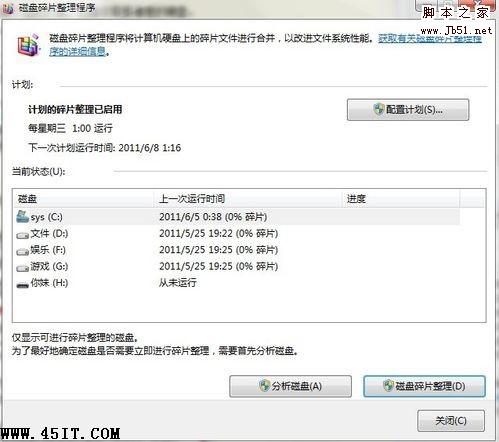
- 点击配置计划可以看到设置每个星期自动磁盘碎片整理(又一次见到WIN7的人性化),当然如果你不喜欢的话可以不招待这个计划。

- 选择自己在整理或者分析的磁盘进行整理跟分析。

- 点击开始-所有程序-附件-系统工具--磁盘清理。

2.弹出对话框,要你选择需要清理的磁盘驱动器。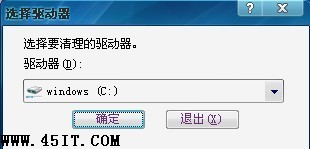
- 选择确定后,系统会自动分析计算。

- 扫描分析完后会弹出对话框,列出需要清理的文件。

4. 选择需要清理的文件,点击确定执行。
- 系统就会自动清理磁盘啦。

windows7环境下磁盘碎片整理

windows xp 环境下磁盘清理
windows xp环境磁碎片整理
最后:希望大家可以保持良好的习惯,经常清理一下磁盘。可能还有很多种方法可以使计算机的运行速度加快,大家可以在百度其它的经验多学习。
标签:
清理磁盘
南强小屋 Design By 杰米
广告合作:本站广告合作请联系QQ:858582 申请时备注:广告合作(否则不回)
免责声明:本站文章均来自网站采集或用户投稿,网站不提供任何软件下载或自行开发的软件! 如有用户或公司发现本站内容信息存在侵权行为,请邮件告知! 858582#qq.com
免责声明:本站文章均来自网站采集或用户投稿,网站不提供任何软件下载或自行开发的软件! 如有用户或公司发现本站内容信息存在侵权行为,请邮件告知! 858582#qq.com
南强小屋 Design By 杰米
暂无在XP和WIN7下怎样清理磁盘空间使计算机运行的更快(图文)的评论...
RTX 5090要首发 性能要翻倍!三星展示GDDR7显存
三星在GTC上展示了专为下一代游戏GPU设计的GDDR7内存。
首次推出的GDDR7内存模块密度为16GB,每个模块容量为2GB。其速度预设为32 Gbps(PAM3),但也可以降至28 Gbps,以提高产量和初始阶段的整体性能和成本效益。
据三星表示,GDDR7内存的能效将提高20%,同时工作电压仅为1.1V,低于标准的1.2V。通过采用更新的封装材料和优化的电路设计,使得在高速运行时的发热量降低,GDDR7的热阻比GDDR6降低了70%。







